Mediabedieningen vastmaken aan Chromebook Shelf

Om deze functie te kunnen gebruiken, moet uw Chromebook Chrome OS 89 of hoger gebruiken.
Omdat de game gratis is en op bijna elk platform te downloaden, is Fortnite een geweldige game om met vrienden te spelen. Zo kun je Fortnite spelen op je Chromebook .
Speel Fortnite op Chromebook met GeForce Now

De beste manier om Fortnite te spelen op Chromebook is met GeForce Now. Deze methode is ideaal als je een goede internetverbinding hebt, maar je Chromebook niet krachtig genoeg is om Fortnite native te draaien.
Je kunt gratis games spelen op GeForce Now met sessies van 1 uur of $ 10 per maand betalen ($ 50 voor 6 maanden) voor gamesessies van 6 uur. Het Ultimate-lidmaatschap kost $ 20 per maand ($ 100 voor 6 maanden), biedt 8 uur aan gameplay en biedt toegang tot hardware van de hoogste kwaliteit.
Voordat je Fortnite kunt streamen met GeForce Now, moet je naar de website van NVIDIA gaan en een account aanmaken. Vervolgens kunt u deze stappen volgen om Fortnite op Chromebook te spelen:
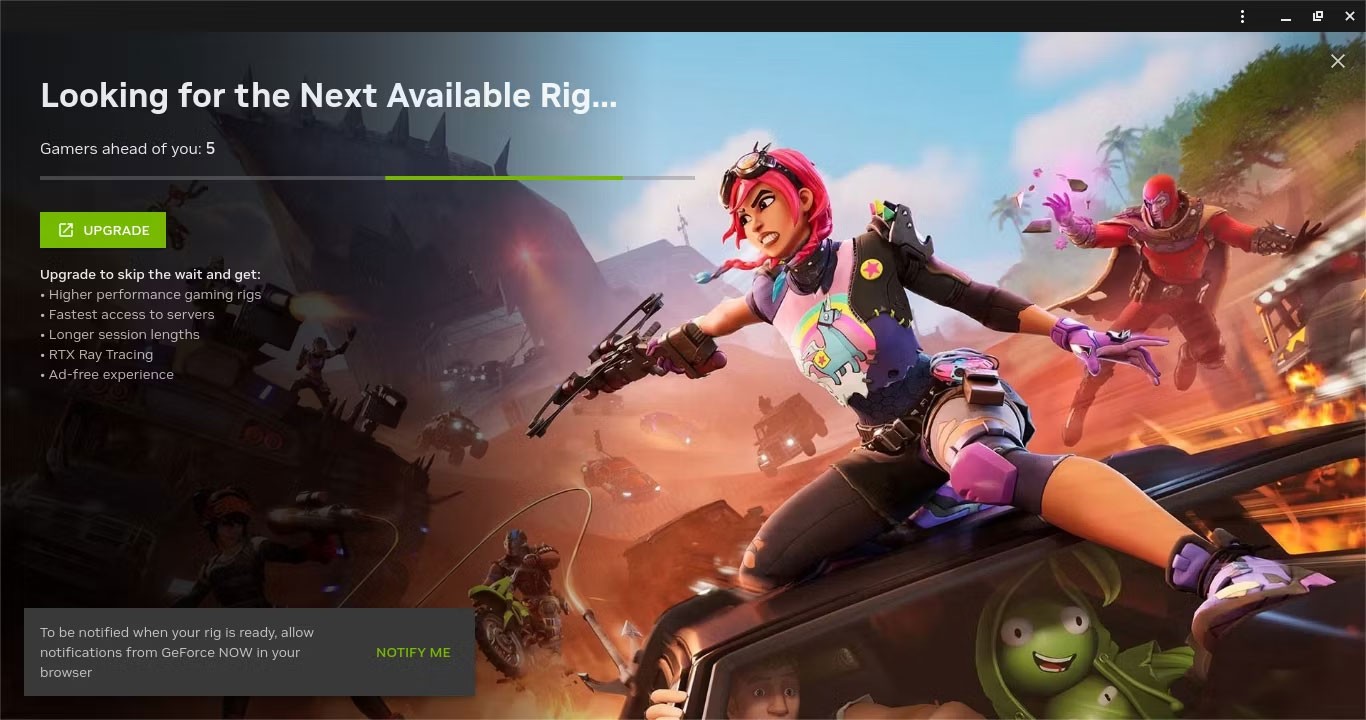
Waarschuwing : je moet advertenties bekijken voordat je Fortnite kunt spelen. Als u een advertentieblokkering gebruikt of als uw browser is ingesteld om opdringerige advertenties te blokkeren (Chrome doet dit standaard), wordt u naar het einde van de wachtrij verwezen. Als u geen advertenties ziet, moet u een oplossing zoeken.
Over het algemeen biedt GeForce Now een behoorlijk goede game-ervaring voor Chromebook-gebruikers. Het Priority-abonnement is betaalbaar en biedt goede prestaties, zolang u over een goede internetverbinding beschikt. Met dit pakket kunt u uw hardwarebeperkingen omzeilen.
Wachttijd in de wachtrij is geen probleem. De wachtrijen lijken het langst te duren in het weekend en 's avonds, wanneer gebruikers van hun werk of school naar huis gaan. Maar zelfs lange wachtrijen duren zelden langer dan 30 minuten. Je kunt echter tijd besparen door het spel te starten voordat je een snack neemt.
Het grootste nadeel van GeForce Now is dat er zelfs met het duurste abonnement een limiet zit aan hoe lang je Fortnite mag spelen. Beide betaalde abonnementen zijn echter goedkoper dan een game-pc en dus het overwegen waard.
Blijkbaar werkt het opstarten vanuit de GeForce Now-app vaak ook niet omdat de advertenties niet worden geladen. Veel mensen zijn dit probleem tegengekomen en hebben het opgelost door Fortnite te starten via de GeForce Now-website en het na het starten naar de app te sturen.

De latentie varieert afhankelijk van welke server het dichtst bij je in de buurt is, maar over het algemeen hebben mensen geen problemen met het verbinden en spelen vanaf een externe locatie. Main Stage of intense Battle Royale-rondes zijn gemakkelijk speelbaar, omdat er zo weinig lag optreedt dat het de gameplay niet hindert.
En omdat je toegang hebt tot de beste hardware, zul je geen moeite hebben om vijanden van veraf te spotten. De budget-Chromebook kan uitsluitend worden gebruikt voor het streamen van gameplay. Hierdoor heb je geen last van vertragingen en oververhitting die vaak voorkomen bij het renderen.
Speel Fortnite als Android-app op Chromebook
Een andere manier om Fortnite op Chromebook te spelen is door de Android APK te downloaden en te installeren. Veel Chromebooks kunnen Fortnite moeilijk spelen, maar dat betekent niet dat je er niet mee kunt spelen.
Om Fortnite te kunnen spelen, moet je Chromebook aan een aantal hardwarevereisten voldoen, waaronder:
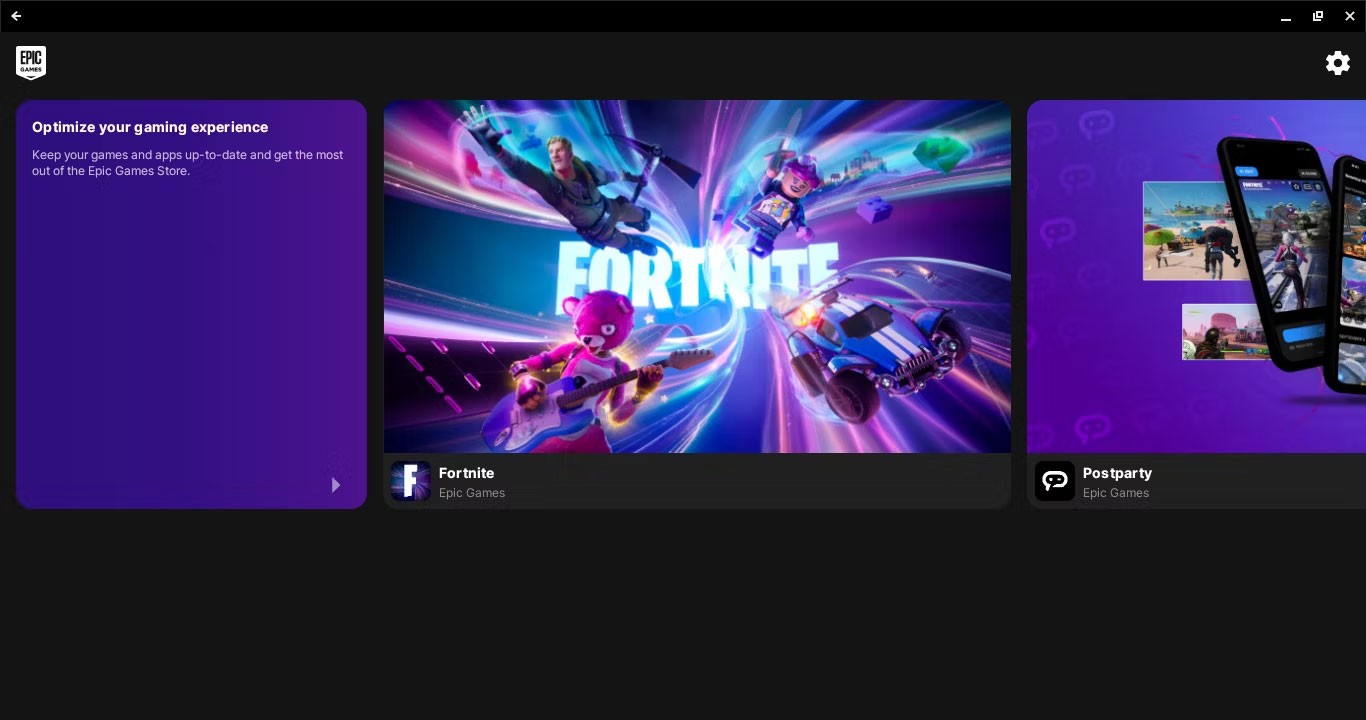
Zelfs als uw Chromebook iets zwakker is dan de aanbevolen hardware, kunt u de installatie toch proberen. Zo installeer je de Android-versie van Fortnite op je Chromebook:
https://www.fortnite.com/mobile/androidHet grootste voordeel van de Fortnite Android-app is dat deze gratis is. Dit is een ideale oplossing als uw Chromebook over goede hardware beschikt en u geen abonnementskosten wilt betalen, vooral als uw Chromebook een touchscreen heeft.
Dit is niet de favoriete methode van veel mensen vanwege de slechte prestaties en onstabiele apparaatcompatibiliteit, maar het is nog steeds de moeite waard om te proberen als je lange gratis sessies op je Chromebook wilt spelen of last hebt van een trage internetsnelheid.
Let op : Als de Epic Games Store aangeeft dat het apparaat niet wordt ondersteund wanneer u op Fortnite klikt, is het mogelijk dat uw apparaat op een of andere manier niet aan de specificaties voldoet.
Fortnite casten naar Chromebook met Chrome Remote Desktop
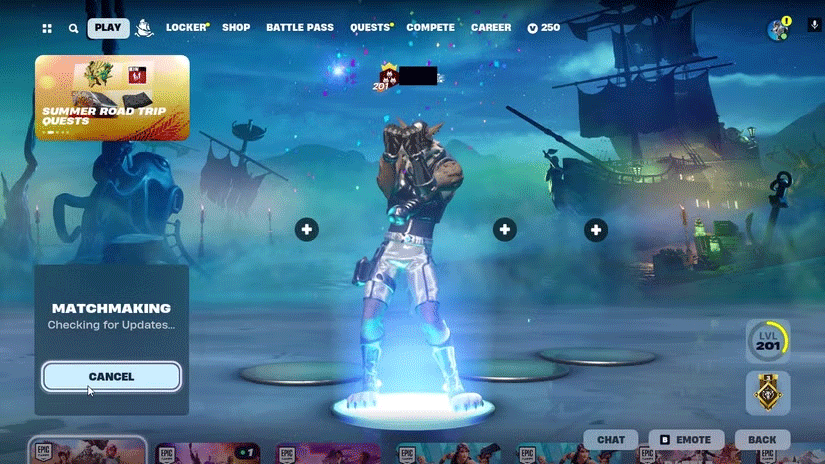
Hoewel je voor het spelen van Fortnite met Chrome Remote Desktop een andere computer nodig hebt, is het een prima oplossing als je Fortnite op je Chromebook wilt spelen zonder verbinding te hoeven maken met een pc.
Voordat je Fortnite naar je Chromebook kunt streamen, moet je Chrome Remote Desktop op beide computers instellen. Volg hiervoor de volgende stappen:
Chrome Remote Desktop is een unieke oplossing omdat u hiervoor een extra pc nodig hebt. Maar dit is een goede optie als u een zwakke Chromebook hebt, toegang hebt tot een andere computer en een goede internetverbinding hebt.
In mijn ervaring zijn zowel de Android- als de GeForce-methode beter dan Chrome Remote Desktop, maar deze methode is wel bruikbaar als u geen andere opties hebt. Door lag worden alle games lastig te spelen, maar Main Stage is in het bijzonder vervelend.
U kunt de prestaties verbeteren door Chrome Remote Desktop in te stellen als een taak met hoge prioriteit op uw opslagapparaat, maar uiteindelijk zijn de prestaties afhankelijk van uw netwerk en de twee apparaten die u gebruikt om het spel te spelen.
Welke methode je ook gebruikt, onthoud dat je niet beperkt bent tot Fortnite. Dankzij platforms als GeForce Now zijn de mogelijkheden voor gamen op Chromebooks eindeloos.
Om deze functie te kunnen gebruiken, moet uw Chromebook Chrome OS 89 of hoger gebruiken.
Als uw Chromebook niet opstart, voelt u zich waarschijnlijk gefrustreerd en hopeloos. Gelukkig zijn de meeste redenen waarom een Chromebook niet aangaat, eenvoudig op te lossen.
Dit artikel legt uit hoe u CPU-informatie kunt bekijken en de CPU-snelheid rechtstreeks op uw Chromebook kunt controleren.
Schermopname is een uiterst nuttige functie, maar niet alle besturingssystemen hebben deze functie ingebouwd.
Wanneer u deze functie uitschakelt, kunnen alleen geregistreerde accounts uw Chromebook gebruiken. De implementatie is uiterst eenvoudig.
Zoals u weet, zijn Chromebooks anders dan gewone Windows-laptops: u kunt er geen Windows-apps op installeren. Er is echter een manier waarop u Microsoft Office gratis op uw Chromebook kunt gebruiken.
De mogelijkheid om te kopiëren en plakken is een eenvoudige basisfunctie die elk besturingssysteem heeft en moet hebben.
Met de 'Niet storen'-modus van Chrome OS kunt u vervelende meldingen direct dempen, zodat u zich beter kunt concentreren op uw werk.
De Diagnose-app werd voor het eerst geïntroduceerd op Chrome OS 90 in april 2020.
Als u ooit een Chromebook hebt gebruikt, weet u waarschijnlijk dat het toetsenbord op deze laptops vaak heel anders is dan dat op gewone computers.
Emoji's zijn tegenwoordig een onmisbaar onderdeel van iedere chatberichtenapplicatie en sociale interactiesoftware. Ze maken gesprekken levendiger en interessanter.
Ontdek hoe u de klembordgeschiedenis op uw Chromebook kunt bekijken en beheren voor een efficiëntere workflow.
Leer hoe je AirPods kunt verbinden voor een Zoom-conferentie, voor een handsfree ervaring zonder gedoe met draden.
Leer hoe je gemakkelijk tekst en afbeeldingen kunt kopiëren en plakken op een Chromebook, een belangrijk aspect van het gebruik van deze veelzijdige apparaten.
In dit artikel leggen we je uit hoe je weer toegang krijgt tot je harde schijf als deze kapot is. Laten we het artikel volgen!
Op het eerste gezicht lijken AirPods op alle andere echt draadloze oordopjes. Maar dat veranderde allemaal toen een paar onbekende functies werden ontdekt.
Apple heeft iOS 26 geïntroduceerd: een grote update met een gloednieuw matglasontwerp, slimmere ervaringen en verbeteringen aan bekende apps.
Studenten hebben een specifiek type laptop nodig voor hun studie. Deze moet niet alleen krachtig genoeg zijn om goed te presteren in hun studierichting, maar ook compact en licht genoeg om de hele dag mee te nemen.
Het toevoegen van een printer aan Windows 10 is eenvoudig, hoewel het proces voor bekabelde apparaten anders is dan voor draadloze apparaten.
Zoals u weet, is RAM een zeer belangrijk hardwareonderdeel van een computer. Het fungeert als geheugen voor de verwerking van gegevens en is de factor die de snelheid van een laptop of pc bepaalt. In het onderstaande artikel laat WebTech360 u zien hoe u met behulp van software in Windows RAM-fouten kunt opsporen.
Smart-tv's hebben de wereld veroverd. Dankzij zoveel geweldige functies en internetverbinding heeft technologie de manier waarop we televisiekijken veranderd.
Koelkasten zijn vertrouwde apparaten in huishoudens. Koelkasten hebben meestal twee compartimenten. Het koelvak is ruim en heeft verlichting die automatisch aangaat wanneer de gebruiker het vak opent. Het vriesvak is smal en heeft geen verlichting.
Wi-Fi-netwerken worden niet alleen beïnvloed door routers, bandbreedte en interferentie, maar er zijn een aantal slimme manieren om uw netwerk te versterken.
Als u terug wilt naar de stabiele iOS 16 op uw telefoon, vindt u hier de basisgids voor het verwijderen van iOS 17 en downgraden van iOS 17 naar 16.
Yoghurt is een heerlijk voedingsmiddel. Is het goed om elke dag yoghurt te eten? Hoe verandert je lichaam als je elke dag yoghurt eet? Laten we het samen ontdekken!
In dit artikel worden de meest voedzame rijstsoorten besproken en hoe u de gezondheidsvoordelen van de rijst die u kiest, optimaal kunt benutten.
Een slaapschema en bedtijdroutine opstellen, uw wekker verzetten en uw dieet aanpassen zijn enkele maatregelen die u kunnen helpen om beter te slapen en 's ochtends op tijd wakker te worden.
Huren alstublieft! Landlord Sim is een simulatiespel voor mobiel op iOS en Android. Je speelt als verhuurder van een appartementencomplex en begint met het verhuren van een appartement. Je doel is om het interieur van je appartement te verbeteren en het gereed te maken voor huurders.
Ontvang de Roblox-gamecode voor Bathroom Tower Defense en wissel deze in voor geweldige beloningen. Ze helpen je bij het upgraden of ontgrendelen van torens met hogere schade.



























